-Метки
-Рубрики
- Вкусно готовим (298)
- Блюда из мяса, птицы (28)
- Блюда из теста (34)
- Вкусности разные (38)
- Вторые блюда разные (28)
- Десерт, шоколад (41)
- Заготовки (22)
- Напитки (29)
- О продуктах (45)
- Салаты, закуски (33)
- Вышивка (41)
- Вязание крючком (170)
- Аксессуары крючком (27)
- Модели крючком (30)
- Разности крючком (26)
- Техники крючком (38)
- Узоры крючком (20)
- Цветы крючком (29)
- Вязание оригинальное (29)
- Вязание спицами (888)
- Болеро, жакеты спицами (29)
- Варежки спицами (30)
- Головные уборы спицами (45)
- Головные уборы спицами1 (41)
- Жакеты спицами (42)
- Жакеты, пальто спицами (30)
- Жилеты, топы спицами (44)
- Мужчинам спицами (44)
- Набор-закрытие спицами (46)
- Накидки, шали спицами (40)
- Носки спицами (48)
- Платья, юбки спицами (40)
- Пледы, подушки спицами (27)
- Полезности при вязании (41)
- Пуловеры спицами (45)
- Пуловеры спицами1 (34)
- Разности спицами (39)
- Реглан, ворот, планки спицами (33)
- Техники спицами (44)
- Узоры в журналах (25)
- Узоры спицами (36)
- Цветное вязание (39)
- Шарфы, снуды спицами (46)
- Вязание спицами детям (301)
- Девочкам кофты спицами (37)
- Детская одежда спицами (37)
- Детские аксессуары спицами (14)
- Детские шапочки спицами (45)
- Детское платье, пальто (38)
- Детям до года спицами (34)
- Ж-л Вязание ваше хобби дети (23)
- Ж-л Вязание модно просто дети (12)
- Ж-лы Разные вязание детям (26)
- Сабринa детям, беби (35)
- Гардероб (33)
- Грамотность (87)
- Правописание (38)
- Русская азбука (33)
- Уроки русского (16)
- Дача (40)
- Деткам (32)
- Древняя Русь (23)
- Духовность (113)
- Духовные практики (31)
- Мудрость (39)
- Самопознание (43)
- Журналы и книги (1028)
- Felice, Filati (23)
- Knit & Mode (35)
- Sandra (35)
- Sandra 90-е (44)
- Susanna1 (9)
- Susanna2 (42)
- Vеrеnа (49)
- Vеrеnа 2000-е (12)
- Vеrеnа 90-е (44)
- Vеrеnа Special (32)
- Вurdа (28)
- Вяжем сами (19)
- Вязаная мода из Финляндии (9)
- Вязание ваше хобби1 (22)
- Вязание ваше хобби2015-16 (48)
- Вязание ваше хобби2017-18 (47)
- Вязание ваше хобби2019 (23)
- Вязание для взрослых (5)
- Вязание модно и просто (29)
- Вязаный креатив (7)
- Журнал мод (16)
- Журналы по вяз. разные (37)
- Ирэн (35)
- Книги по вязанию (39)
- Книги по вязанию-главы (48)
- Книги по шитью (27)
- Литература по рукоделию (19)
- Маленькая Diana (40)
- Наталья (10)
- Сaбринa 90-е (20)
- Сaбринa2000-11 (30)
- Сaбринa2012-15 (37)
- Сaбринa2016-18 (47)
- Сaбринa2019-20 (22)
- Япония + Hitomi Shida (43)
- Здоровье (125)
- Диагностика, точки (46)
- Здоровое тело (36)
- Лекарства (30)
- Молодость (13)
- Знаки зодиака, имена (23)
- Интересно (117)
- Интересности (45)
- История (38)
- Мир вокруг (34)
- Интернет (41)
- Искусство (42)
- Красота тела (37)
- Кристаллы, камни (19)
- Лечение болезней (368)
- Голова (36)
- Живот (23)
- Ногти, мозоли, косточки (18)
- Онкология (47)
- Позвоночник, суставы (49)
- Простуда (48)
- Раны, ожоги, кожа (48)
- Растения для здоровья (48)
- Сердце, сосуды, кровь (22)
- Солянка рецептов (29)
- Магия (39)
- Молитвы, храмы (29)
- Нумерология, астрология (37)
- Общество (30)
- Поделки своими руками (273)
- Игрушки (43)
- Пластик (18)
- Плетение разное (37)
- Поделки из картона (30)
- Поделки разные (42)
- Поделки тканевые (33)
- Разное из бумаги (40)
- Украшения (30)
- Полезные советы (126)
- Кухонные секреты (16)
- Солянка полезностей (36)
- Техника (20)
- Уход за вещами (27)
- Чистота в доме (27)
- Проза, поэзия (44)
- Психология (45)
- Ремонт, мебель (35)
- Рисование, трафареты (38)
- Россия (36)
- Сумки (113)
- Сумки вязаные, разные (41)
- Сумки из кожи (26)
- Сумки из ткани (46)
- Туризм (32)
- Фото-, видео- редактор (23)
- Цветоведение (17)
- Цветы из лент, ткани (47)
- Цветы разные (17)
- Шитьё одежды (150)
- Шьём аксессуары (21)
- Шьём головные уборы (23)
- Шьём детям (26)
- Шьём платье, блузы (29)
- Шьём разное (25)
- Шьём юбки (26)
- Шитьё переделки (249)
- Аппликации, пэчворк-идеи (30)
- Джинсомания (25)
- Кожа, мех (20)
- Лоскутное шитьё МК (46)
- Швейные мелочи (31)
- Шьём подушки (36)
- Шьём текстиль (34)
- Шьём-переделываем (27)
- Шитьё уроки (40)
- Эзотерика (97)
- Непознанное (39)
- Ченнелинги (28)
- Эзотерика_ (30)
- Экономика, право (38)
- Юмор (27)
-Поиск по дневнику
-Подписка по e-mail
-Статистика
Серия сообщений "Интернет":Выбрана рубрика Интернет.
Часть 1 - Как импортировать дневник к себе в компьютер
Часть 2 - Как сделать снимок экрана и сохранить картинку
Часть 3 - ЛиРушник! Твой дневник - это ТВОЯ собственность, охраняемая Законом!
Часть 4 - Как разделить текст на 2 части
Часть 5 - Временный почтовый ящик
Часть 6 - Как узнать и скрыть свой IP адрес
Часть 7 - Перегрев ноутбука. Как избежать?
Часть 8 - Как скопировать некопируемый текст, редактировать и распечатать его онлайн
Часть 9 - Создание собственного сайта
Часть 10 - Как расположить несколько элементов на страничке рядом друг с другом
Часть 11 - Как открыть два одновременно работающих окна на рабочем столе
Часть 12 - Резервное копирование: как защитить от потери любимые фотографии и рабочие документы
Часть 13 - Компьютерная шпаргалка
Часть 14 - Способы поиска информации в интернете. Копия сайта (видео)
Часть 15 - «Рейтинг» - слово странное, слово иностранное
Часть 16 - Как увидеть в браузере пароль, скрытый звёздочками
Часть 17 - Как сделать таблицу на ЛиРу. Формулы таблиц
Часть 18 - Самый простой способ скопировать некопируемый текст
Часть 19 - Занимающимся созданием схем. Полезности. Как определить цвет пикселя
Часть 20 - Символы на клавиатуре. Чистим диск. Генераторы таблиц
Часть 21 - Урок_Георгиевская ленточка на аватар без фотошопа
Часть 22 - Запись действий пользователя в Windows. Как сохранить страницу сайта себе на компьютер
Часть 23 - Еще о таблицах, сделанных в редакторе ЛиРу
Часть 24 - Как проголосовать много раз
Часть 25 - 10 функций адресной строки Chrome, о которых вы не знали
Часть 26 - Код *глобуса визитов* и его установка в ваш блог
Часть 27 - Настройка своего домена дневника на Liveinternet
Часть 28 - Как зайти на заблокированный сайт
Часть 29 - Как настроить роутер
Часть 30 - 20 секретов Word, которые помогут упростить работу
Часть 31 - Про эти клавиши клавиатуры Вы должны знать!
Часть 32 - Как сделать удобной работу с большим количеством вкладок в браузере
Часть 33 - 18 неизвестных функций Google Chrome, которые сделают вашу жизнь легче
Часть 34 - 56 команд Windows, которые должен знать каждый пользователь
Часть 35 - 15 уникальных сайтов, о которых вы не слышали
Часть 36 - Правила поиска нужного человека по фамилии
Часть 37 - Если есть подозрение на взлом
Часть 38 - Лица Лиру-2012 и Лица Лиру-2013
Часть 39 - Как восстановить неработающую батарею ноутбука
Часть 40 - Не хочу быть чайником
Часть 41 - Режим инкогнито в Chrome, Яндекс, Firefox, Opera, Edge, Internet Explorer
Другие рубрики в этом дневнике: Юмор(27), Экономика, право(38), Эзотерика(97), Шитьё уроки(40), Шитьё переделки(249), Шитьё одежды(150), Цветы разные(17), Цветы из лент, ткани(47), Цветоведение(17), Фото-, видео- редактор(23), Туризм(32), Сумки(113), Россия(36), Рисование, трафареты(38), Ремонт, мебель(35), Психология(45), Проза, поэзия(44), Полезные советы(126), Поделки своими руками(273), Общество(30), Нумерология, астрология(37), Молитвы, храмы(29), Магия(39), Лечение болезней(368), Кристаллы, камни(19), Красота тела(37), Искусство(42), Интересно(117), Знаки зодиака, имена(23), Здоровье(125), Журналы и книги(1028), Духовность(113), Древняя Русь(23), Деткам(32), Дача(40), Грамотность(87), Гардероб(33), Вязание спицами детям(301), Вязание спицами (888), Вязание оригинальное(29), Вязание крючком (170), Вышивка(41), Вкусно готовим(298)
ЛиРушник! Твой дневник - это ТВОЯ собственность, охраняемая Законом! |
Это цитата сообщения Сладкая_женщина [Прочитать целиком + В свой цитатник или сообщество!]
ЛиРушник! Твой дневник - это ТВОЯ собственность, охраняемая Законом!

Шум вокруг удаления дневников на ЛиРу заставил меня таки почитать Пользовательское Соглашение, на которое мы с вами обычно не обращаем внимания при регистрации.
Сделал я это еще и потому, что среди многих пользователей блогосервисов, и в первую очередь ЛиРу, распространено опасное заблуждение, которое в одном из трэдов кратко сформулировал
Если бы это было не так, то администрация могла бы издавать содержание некоторых дневников отдельными изданиями и получать за это деньги. Или транслировать ваши дневники на иных порталах. Или как-нибудь еще ими пользоваться. Но это, увы, невозможно, потому что дневник принадлежат только автору и никому, кроме него. И только вы можете принимать решения о том, как именно следует поступить с дневником. И никто, кроме вас.
Правила пользования сервисом ЛиРу делались по "болванке" правил сервиса diary.ru, о чем честно сообщается. А Правила на "Дайрах" начинаются словами:
1. Дневники — веб-сервис онлайновых дневников, личных и коллективных (сообществ), принадлежащих зарегистрированным пользователям сайта.
|
|
Как узнать и скрыть свой IP адрес |
Это цитата сообщения Владимир_Шильников [Прочитать целиком + В свой цитатник или сообщество!]
Уже давно не секрет, что каждый пользователь Всемирной паутины оставляет следы своего пребывания, общения, взаимодействия в интернете. Будь то общение на форуме, просмотр сайтов или скачивание чего-либо из интернета, суть одна - информация о ваших действиях сохраняется, и если будет на то причина, ее могут заполучить заинтересованные в этом люди.
Анонимность в интернете
Кто может интересоваться вами, спросите вы? Следить за вашим пребыванием и действиями в интернете?
Отвечаем: кто угодно, в зависимости оттого, чем вы занимаетесь в глобальной паутине.
К примеру, если вы пользуетесь платными услугами в интернете, то, естественно, есть риск попасться в умело расставленные сети мошенников, которые могут выведать все пароли1 логины и адреса от ваших ценнейших кошельков. Вам это надо?
|
|
Перегрев ноутбука. Как избежать? |
Дневник |
 Здравствуйте, уважаемые читатели сайта nsk54life.ru. Сегодняшняя статья будет адресована в первую очередь владельцам ноутбуком, а также тем, кто собирается приобрести данный тип компьютера.
Здравствуйте, уважаемые читатели сайта nsk54life.ru. Сегодняшняя статья будет адресована в первую очередь владельцам ноутбуком, а также тем, кто собирается приобрести данный тип компьютера.В статье я бы хотел поговорить с вами о распространенной причине поломки ноутбука – перегрев. Как правило, перегрев компонентов ноутбука возникает гораздо чаще, чем перегрев настольного компьютера, так как корпус ноутбука достаточно компактный и циркуляция воздуха в нем очень плохая, что приводит к перегреву компонентов.
Настольный компьютер в этом плане выигрывает, и перегрев происходит значительно реже. Если вы не знаете, какая температура у вашего компьютера, то читаем статью – Как измерить температуру компонентов компьютера, и какая она должна быть.
Конечно, для конкретных моделей диапазоны температур комплектующих могут быть разными, но все же средние значения для всех будут следующие:
• жесткий диск: 50-55 градусов;
• центральный процессор: 75-80 градусов;
• видеокарта: 70-90 градусов;
• чипсет материнской платы: не больше 90
Важно: следите за оптимальной температурой компьютера, иначе произойдет перегрев!
Дальше
|
Метки: ноутбук |
Резервное копирование: как защитить от потери любимые фотографии и рабочие документы |
Дневник |
 Наверное, каждый из нас хотя бы раз страдал от потери данных. Когда сгорел мой первый жесткий диск со всей видеотекой, я рвал на себе волосы и радовался тому, что на этом диске находились всего лишь фильмы, а не дипломная работа, которую надо было сдавать через две недели, и не фотоархивы, включающие в себя старые отсканированные семейные фотографии.
Наверное, каждый из нас хотя бы раз страдал от потери данных. Когда сгорел мой первый жесткий диск со всей видеотекой, я рвал на себе волосы и радовался тому, что на этом диске находились всего лишь фильмы, а не дипломная работа, которую надо было сдавать через две недели, и не фотоархивы, включающие в себя старые отсканированные семейные фотографии.Этот случай заставил меня задуматься о том, что данные, которые хранятся на компьютере, могут исчезнуть в любой момент – компьютер может сгореть от перепада напряжения, операционная система – заглючить, файлы может потереть вирус. Непоправимый вред портативному компьютеру может нанести обычная чашка кофе, пролитая на клавиатуру. В конце концов, ноутбук могут просто украсть, и все данные пропадут вместе с ним. Как же можно защитить себя от потери важных документов и любимых фотографий?
Чтобы не было мучительно больно за безвозвратно утерянные семейные видеозаписи, рисунки, научные и дипломные проекты или рабочие документы, специалисты рекомендуют регулярно делать «бэкап». Насколько регулярно – зависит от того, насколько часто вы обновляете рабочее портфолио или папку с фото. Если вы трудитесь над несколькими серьезными проектами одновременно или много снимаете, не помешает делать бэкап хотя бы раз в неделю, а лучше – раз в день. Ну а если количество создаваемого вами контента не столь высоко, то в профилактических целях можно порекомендовать делать бэкап хотя бы раз в месяц.
Что же это такое? Выражение «бэкап» происходит от английского backup, то есть, по-русски говоря, «резервное копирование», которое позволит сохранить все самое нужное в случае внезапной кончины носителя с данными. Как правило, бэкап делают на какой-либо внешний носитель, чтобы в случае потери или необратимой смерти ноутбука или компьютера данные не пропали вместе с ним. Некоторые внешние жесткие диски уже поставляются с программой для резервного копирования, например, ряд накопителей WD комплектуется специальным софтом WD SmartWare, который возьмет на себя все заботы по сохранности данных.
 Прежде всего, следует определиться, какие именно данные вы хотите защитить от потери. Можно выбрать резервное копирование определенных типов файлов – документы, музыка, фильмы, изображения или почта; определенных форматов – в зависимости от расширения: .doc, .mp3, .jpg. Можно задать бэкап отдельным документам или папкам, если не хочется сохранять копии всех файлов определенного типа. Если вы часто ездите в отпуск, путешествуете по работе или просто любите фотографировать, обязательно добавьте в список претендентов папку «Фото», а если решили попробовать себя в написании детских книг или любовных романов, не забудьте папку с будущим бестселлером.
Прежде всего, следует определиться, какие именно данные вы хотите защитить от потери. Можно выбрать резервное копирование определенных типов файлов – документы, музыка, фильмы, изображения или почта; определенных форматов – в зависимости от расширения: .doc, .mp3, .jpg. Можно задать бэкап отдельным документам или папкам, если не хочется сохранять копии всех файлов определенного типа. Если вы часто ездите в отпуск, путешествуете по работе или просто любите фотографировать, обязательно добавьте в список претендентов папку «Фото», а если решили попробовать себя в написании детских книг или любовных романов, не забудьте папку с будущим бестселлером. Бэкап можно делать вручную, а можно настроить систему определенным образом, чтобы копирование происходило автоматически без вашего участия. Чтобы не забывать делать бэкап, его лучше автоматизировать – функция непрерывного копирования самостоятельно будет создавать дубликаты всех новых и изменившихся файлов. Можно настроить резервное копирование по определенному графику: раз в неделю, каждый третий вторник месяца, 1 числа или в любом другом порядке, который покажется вам разумным. Некоторые программы позволяют сохранять несколько версий одного и того же файла, что особенно важно для текстовых или графических документов, в которые часто вносятся изменения.
Если под рукой нет свободного жесткого диска (или не хочется доверять резервную копию железяке, которая в любой момент может отдать концы), можно делать бэкап, используя различные облачные сервисы типа Dropbox, Google.Диск или Яндекс.Диск. Для этого вам понадобится скачать на компьютер специальный бесплатный софт, который предоставляется компанией-разработчиком, и совершить несколько простых телодвижений.
Рассмотрим эту технологию на примере сервиса от Google. Для начала необходимо зайти на страничку продукта (Диск) и скачать дистрибутив, затем установить программу и подключить к ней аккаунт Google. После этого Мастер Установки сам создаст папку, содержимое которой будет синхронизироваться с одноименной папкой, находящейся на страничке вашего аккаунта в Интернете. Все, что от вас потребуется – это своевременно загружать необходимые документы в нужную папку и позволять программе синхронизировать данные с облачным хранилищем. Главным плюсом такого способа синхронизации данных является то, что все файлы, которые вы храните в Интернете, будут доступны вам из любого места и с любого девайса: ноутбука, планшета, телефона. Достаточно зайти в свой аккаунт, и все необходимое окажется прямо под рукой. Еще один плюс: резервное копирование с использованием облачных сервисов упрощает обмен данными с друзьями и коллегами – просто отправьте ссылку на папку, которой хотите поделиться, и тот, кому она предназначается, сможет скачать ее в два счета.
Какой именно способ защиты данных выбрать – решать вам. Главное, помните: популярную музыку и фильмы можно заново скачать из Интернета, а памятные фотографии и важные документы могут погибнуть или исчезнуть вместе со старым ноутбуком, если вы сами не позаботитесь о них с помощью бэкапа!
shkolazhizni.ru
|
Метки: копии |
Компьютерная шпаргалка |
Дневник |
 Совет: если что-то не работает или работает не так, как вчера, сочетание клавиш ctr + r поможет в большинстве случаев. Я каждый день работаю над сайтом, меняя все понемногу. Поэтому периодическое сбрасывание кеша решит много проблем.
Совет: если что-то не работает или работает не так, как вчера, сочетание клавиш ctr + r поможет в большинстве случаев. Я каждый день работаю над сайтом, меняя все понемногу. Поэтому периодическое сбрасывание кеша решит много проблем. ***
Не многие знают, что компания Windows, создавая свою операционную систему, включила в нее огромное количество сочетаний разных клавиш для более быстрого выполнения той или иной задачи. В этой заметке я расскажу лишь о трех десятках, более важных и часто используемых сочетаниях клавиш, которыми регулярно пользуюсь сам. Освойте хотя бы десяток из них, запомните их регулярным повторением, внедрите в свою повседневную жизнь, и Вы увидите, во сколько раз быстрей начали делать свою повседневную работу за компьютером, и насколько она станет для Вас более легкой, удобной и приятной:
• Передвигайте курсор сразу на одно слово сочетанием клавиш: Ctrl + "Стрелка влево" или "Стрелка вправо". С помощью этого удобного приема можно быстро обрабатывать большие куски текста.
• Выделяйте слова целиком сочетанием клавиш: Ctrl + Shift + "Стрелка влево" или "Стрелка вправо". Вы можете выделять в своем тексте слова целиком.
• Удаляйте слова целиком сочетанием клавиш: Ctrl + Backspase - (удаляет слово слева от курсора) или: Ctrl + Delete (удаляет слово справа от курсора). С помощью этих сочетаний можно быстро удалить большое количество ненужного текста.
• Выделяйте весть текст строки, на которой находится курсор сочетанием клавиш: Shift + Home или End. Вместо того, чтобы щелкать мышкой и выделять слово за словом, разом захватите всю строку слева или справа от курсора с помощью этого метода.
• Скопируйте выделенный текст во временный буфер обмена сочетанием клавиш:
Ctrl + С (русская "С"). Например, скопируйте свой имейл/логин/пароль, чтобы вставить его на сайте. Это же сочетание клавиш работает с выделенными файлами, рисунками и т.п.
• Вырежьте выделенный текст, поместив его во временный буфер обмена сочетанием клавиш: Ctrl + X (русская "Ч"). Используйте это сочетание клавиш, чтобы не оставлять выделенный текст в данном документе. Это же сочетание клавиш работает с выделенными файлами.
• Вставьте выделенный текст из временного буфера обмена сочетанием клавиш:
Ctrl + V (русская "М"). Например, вставьте на сайте скопированный ранее имейл/логин/пароль. Это сочетание клавиш работает с выделенными файлами, рисунками и т.п.
• Сделайте выделенный текст жирным с помощью клавиш: Ctrl + B (русская "И").
• Сделайте выделенный текст наклонным (курсив) с помощью клавиш: Ctrl + I (русская "Ш").
• Сделайте выделенный текст подчеркнутым с помощью клавиш: Ctrl + U (русская "Г").
Дальше
|
Метки: клавиатура |
Способы поиска информации в интернете. Копия сайта (видео) |
Дневник |
![clip_image001[4] (530x365, 39Kb)](http://img0.liveinternet.ru/images/attach/b/4/104/89/104089146_clip_image0014.jpg) Существует 9 способов искать информацию в поисковых системах (в частности "Яндекс","Гугл" и пр.), о которых многие пользователи не знают.
Существует 9 способов искать информацию в поисковых системах (в частности "Яндекс","Гугл" и пр.), о которых многие пользователи не знают.1. Как найти точную фразу или форму слова. С помощью оператора « ». Заключите фразу или слово в кавычки, и «Яндекс» будет искать веб-страницы, где есть ровно такая фраза (форма слова).
Пример: [«я к вам пишу»]
2. Как найти цитату, в которой пропущено слово. Забыли слово в цитате? Возьмите всю цитату в кавычки, а вместо пропущенного слова поставьте звездочку *. Цитата найдется вместе с забытым словом.
Пример: [«ночь улица * аптека»]
3. Как найти любые из нескольких слов. Просто перечислите все подходящие варианты через вертикальный слеш: |. «Яндекс» будет искать документы с любым из этих слов.
Пример: [ананасы | рябчики | шампанское]
[дачные участки (рублевское | киевское | минское) шоссе]
4. Как найти слова в пределах одного предложения. Используйте оператор с красивым именем «амперсанд» — &. Если соединить слова амперсандом, «Яндекс» найдет документы, где эти слова стоят в одном предложении.
Пример: [памятник Пушкину & Псков]
5. Как найти документ, содержащий определённое слово. Поставьте перед нужным словом плюс, не отделяя его от слова пробелом. В запрос можно включить несколько обязательных слов.
Пример: [Памятник Шолохову + бульвар]
6. Как исключить слово из поиска. Поставьте минус перед словом, которое Вы не хотите видеть в ответах. Так можно исключить даже несколько слов:
Пример: [мумий тролль мультфильм -рок -лагутенко]
[схемы вязания спицами -купить]
7. Как искать на определенном сайте. Для этого подойдет оператор site. Он позволяет прямо в запросе указать сайт, на котором нужно искать. Только обязательно поставьте после site двоеточие.
Пример: [конституция рф site:consultant(точка)ru]
[маяковский окна site:lib(точка)ru]
8. Как искать документы определенного типа. Вам нужен оператор mime. Поставьте в запросе mime, двоеточие и затем тип документа, который Вам нужен. Например, pdf или doc.
Пример: [заявление на загранпаспорт mime:pdf]
9. Как искать на сайтах на определенном языке. С помощью оператора lang. После lang нужно поставить двоеточие и написать, на каком языке Вам нужны документы. Если это русский язык, то нужно указать ru, если украинский — uk. Белорусский язык обозначается как be, английский — en, французский — fr.
Пример: [void glClearColor lang:ru]
oneoflady.com
http://archive.org/web/web.php и http://www.alexa.com/ - Сохраняются все сайты, которые когда-либо были. Их можно читать даже онлайн, с оригинальной навигацией, как будто сайт существует сегодня! Набирайте в окошко адрес, когда откроется страница, сначала кликайте на последнюю сохраненную версию этой страницы, а потом с нее уже будете ходить по другим страницам. Немного медленно , но все сохранено. Можно самому ввести туда свой сайт, он навсегда сохранится. Существует в сети такая полезная вещь, как веб-архив, в котором сохранены все html-коды всех страниц, начиная с их создания. Заходите в архив, в специальной строке вводите адрес искомой страницы, нажимаете кнопку "Take Me back" и перед вами уже таблица с рассортированными по годам и месяцам ссылочками на прежние варианты данного адреса.
|
Метки: поисковики копии |
Символы на клавиатуре. Чистим диск. Генераторы таблиц |
Дневник |
Иногда возникает необходимость написать какой-нибудь символ, например €, или ™.
Для этого установите курсор в нужное место и с зажатым альтом наберите на боковой NumLock клавиатуре его код, после чего отпустите Alt.
Вот список некоторых часто применяемых символьных кодов:
 0136 € Евро
0136 € Евро0145 ‘ Перевернутый апостроф
0149 • Большая точка
0153 ™ Торговая марка
0167 § Параграф
0169 © Копирайт
0171 « Открывающая елочка
0174 ®
0176 ° Знак градуса
0177 ±
0183 · Точка по центру
0187 » Закрывающая елочка

oneoflady.com
Генераторы таблиц: dezzi.ru dezzi.ru
|
Метки: клавиатура таблицы |
Урок_Георгиевская ленточка на аватар без фотошопа |
Это цитата сообщения Surge_Blavat [Прочитать целиком + В свой цитатник или сообщество!]
 АКЦИЯ АКЦИЯ
"Георгиевская ленточка_Я помню_Я горжусь"
Как самым простым способом, без фотошопа, наложить на аватар георгиевскую ленточку.
Сначала надо подготовить георгиевские ленточки в формате .png с прозрачным фоном.
Кто не умеет - сохраните в компьютер представленные ниже ленточки - "сохранить изображение как..."
Итак, идём на сайт PicMarkr Всё не так сложно, как кажется на первый взгляд! Посмотрите скриншоты, потом переходите на сайт. Всё получится!
|
|
Метки: фоторедактор |
Запись действий пользователя в Windows. Как сохранить страницу сайта себе на компьютер |
Дневник |
Это простой и удобный штатный инструмент операционной системы Windows 7, который запишет всю последовательность производимых вами действий, дополнит их скриншотами (переходы, места выполнения щелчков мышки и т.д.), дополнительно даст вам возможность снабдить их комментариями, создаст отчёт в архивном формате веб-страницы и позволит отправить его по E-mail другу или в техподдержку для получения консультации.
Средство записи избавляет вас от необходимости предоставлять удалённый доступ к своему компьютеру при помощи стороннего программного обеспечения или различных сетевых ресурсов, которые смогут передать ваш экран для управления "на ту сторону".
Стоит отметить, что в процессе записи любой текст, который вы будете вводить с клавиатуры записан не будет. Для записи текстовых данных, являющихся важной составляющей решаемой проблемы, вам лучше всего использовать комментарии.
Перейдём непосредственно к пошаговой демонстрации процесса записи действий.
sovetchiki.info
Как сохранить страницу сайта себе на компьютер. Иногда хочется сохранить всю страницу понравившегося сайта для того, чтобы потом можно было спокойно просмотреть ее у себя на компьютере или планшете, даже не выходя в Интернет. Такая возможность есть, но не во всех браузерах. Рассмотрим как с этой задачей справляться в Google Chrome.
|
Метки: интернет |
Еще о таблицах, сделанных в редакторе ЛиРу |
Это цитата сообщения Ваша_ТАНЯ_идущая_по_Судьбе [Прочитать целиком + В свой цитатник или сообщество!]
![]() ЧАСТЬ 1 о ТАБЛИЦАХ ,сделанных в РЕДАКТОРЕ ЛИру CKEditor ,
ЧАСТЬ 1 о ТАБЛИЦАХ ,сделанных в РЕДАКТОРЕ ЛИру CKEditor ,
и методике их построения , а так же заполнения информацией таких ТАБЛИЦ , можно почитать ЗДЕСЬ:
http://www.liveinternet.ru/users/4026647/post334520324/
ВЕСЬ ПОСТ ОФОРМЛЕН в ТАБЛИЦУ с РАЗМЕРАМИ:
(видите,как все аккуратненько получилось)
border="1" cellpadding="1" cellspacing="1" style="width: 705px;"
|
...Многие блоггеры с ...вот , решила показать Вам какие таблицы за несколько секунд можно сделать в редакторе ЛИру CKEditor,при этом :
|
|
Метки: таблицы |
Как проголосовать много раз |
Это цитата сообщения Rost [Прочитать целиком + В свой цитатник или сообщество!]
Кому интересно
А если вас кто-то в будущем попросит проголосовать, просто пошлите в ответ ссылку на это сообщение. Потому что самая лучшая помощь - это адресная помощь.
Не верите, что данный способ работает? Тогда вот вам пример для проверки. На сайте журнала "Тайм-Аут" проходит голосование по лучшим ресторанам города Москвы. Попасть на страницу голосования можно перейдя по этой ссылке "http://awards.timeout.ru/?module=votelist". Теперь из левого столбца выберите "Лучшая онлайн-кондитерская" (
 ).
). Перешли? Теперь надо найти "No Name Cupcakes" (
 ) и проголосовать. Сколько раз? Решать вам. Но этот тот редкий случай, когда вы на деле можете выразить благодарность автору за сообщение.
) и проголосовать. Сколько раз? Решать вам. Но этот тот редкий случай, когда вы на деле можете выразить благодарность автору за сообщение.|
Метки: интернет |
10 функций адресной строки Chrome, о которых вы не знали |
Дневник |
Использовать как конвертёр величин и калькулятор

Если вам нужно срочно выполнить какую-то несложную математическую операцию, например перевести градусы Цельсия в градусы Фаренгейта, минуты в часы или метры в мили, не стоит искать калькулятор на своём компьютере или онлайн-конвертёр в Интернете. Это сможет сделать за вас Chrome, нужно лишь ввести интересующую операцию в адресную строку. Например, 50 c = f посчитает нужную температуру, а 50 feet = inches - дистанцию.
Превратить браузер в блокнот
Вы сидите в Интернете, и тут вам звонят и просят записать какую-то важную информацию. Зачастую листка бумаги и ручки рядом не оказывается, а «Блокнот» приходится искать несколько минут среди обилия программ. Chrome выручит и в таких ситуациях, ведь можно просто ввести адрес следующего вида: data:text/html, .

Как только вы нажмёте Enter, окно браузера превратится в обычный чистый лист блокнота, где можно будет быстро написать срочную заметку. Чтобы в следующий раз подобная ситуация не застала врасплох, советуем сразу же добавить эту страницу в закладки. Кстати, если вам хочется немного персонализировать свой блокнот, можете добавить к адресу немного CSS, написав, например, так: data:text/html, .
Дальше
|
|
Как зайти на заблокированный сайт |
Дневник |
В данной статье рассмотрим, как зайти на заблокированный сайт без лишних усилий.
Способ № 1. Посещение заблокированного сайта при помощи переводчика Google
Корпорация Google предоставляет всем пользователям бесплатный сервис - онлайн переводчик (translate.google.com). Этот сервис переводит не только текст, но и полностью веб-страницы. Для перевода интернет страницы достаточно скопировать ее адрес в поле для перевода и кликнуть по кнопке «перевести». После таких действий в другом поле с правой стороны загрузится уже переведенная веб-страница.
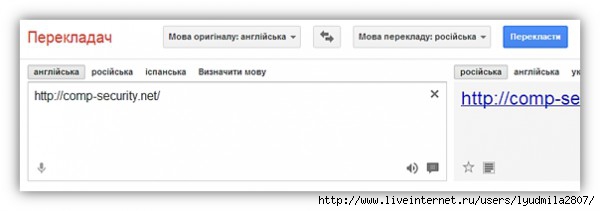
Доступ к ресурсам Google в большинстве случаев не блокируется, что позволяет использовать эту особенность переводчика от Google. Таким образом, через переводчик можно заходить на заблокированные веб-ресурсы. Просто необходимо ввести адрес заблокированного сайта в левое окошко переводчика и нажать кнопку «Перевести». В правой части страницы нужно кликнуть по ссылке на сайт. После загрузки сайта с ним можно работать в обычном режиме, переходя на все ссылки и другие страницы сайта.
Способ № 2. Зайти на сайт с помощью анонимайзеров
Анонимайзеры - это сайты, позволяющие скрытно просматривать другие сайты и выступают в роли посредника между пользователем и конечным сайтом. Этот вариант очень похож на предыдущий способ. Для того, чтобы зайти на заблокированный сайт, необходимо сначала посетить сайт анонимайзера. В специальную строку вводим адрес нужного сайта и жмем на «Перейти». После этого загрузится нужная страница.
Дальше
|
Метки: интернет |
Как настроить роутер |
Дневник |
 Для настройки роутера WI-FI понадобится:
Для настройки роутера WI-FI понадобится:• Сам роутер WI-FI;
• Кабель провайдера;
• Ноутбук или компьютер.
Далее следует подключить оборудование таким образом:
• Включить блок питания в разъем роутера Power;
• Кабель провайдера подключить в WAN порт роутера;
• Подключить ноутбук сетевым кабелем к роутеру в любой желтый порт LAN;
• Другие устройства (смартфон, планшет или телевизор) подключаются уже через WI-FI.
Переходим к самой настройке на примере роутера Tp-Link
Откройте Internet Explorer и введите адрес 192.168.1.1
В появившемся окне вбиваем в поля пользователя и пароля слово admin.
В меню слева выбивайте мастер настройки Quick Setup и дальше Next.
1. Если вы получили автоматические настройки, тогда выбираем Dynamic IP, далее Next
2. Далее в поле SSID введите название точки подключения WI-FI
3. В разделе Wireless Security указываете шифрование типу WPA-PSK/WPA2-PSK.
4. В разделе PSK Password: введите пароль доступа к WI-FI точке.
5. Чем сложнее пароль, тем лучше, не меньше 8-ми символов.
6. Следующее окно завершения, в нем говорится про успешную настройку.
7. Нажмите кнопку Finish.
8. В случае если провайдер блокирует доступ по МАС адресу, выбирайте меню Network – MAC Clone, что слева.
9. В поле WAN MAC Address введите MAC адрес.
10. Сохраните настройки кнопкой Save.
11. Если доступ к Интернету передается по протоколу PPPoE, то после ввода пароля и имени выбирайте PPPoE.
Введите настройки:
• User Name: (Имя пользователя)
• Password: (Пароль)
• Confirm Password: (Подтверждаем пароль)
• и нажимаете Next
Настройки параметров безопасности роутера
Чтобы никто, кроме администратора, не мог войти в настройки роутера, смените пароль входа в настройки.
Чтобы сделать это, выберете в меню слева System Tools – Password и введите новые настройки:
• Old User Name: старое имя, введите admin
• Old Password: старый пароль, введите admin
• New User Name: введите новое имя
• New Password: введите новый пароль
• Confirm New Password: подтверждение нового пароля
В конце этого нажмите кнопку Save для сохранения пароля.
pomogaemkompu.temaretik.com
|
Метки: интернет |
20 секретов Word, которые помогут упростить работу |
Дневник |
1. Вставка даты и времени
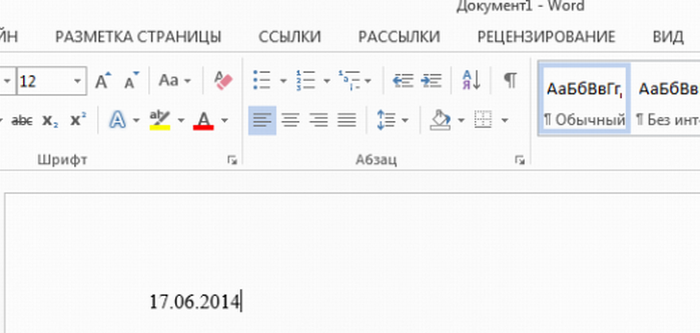
Быстро вставить дату можно с помощью комбинации клавиш Shift + Alt + D. Дата вставится в формате ДД.ММ.ГГ. Такую же операцию можно проделать и со временем при помощи комбинации Shift + Alt + T.
2. Быстрая смена регистра

Если вы ещё не владеете слепым методом набора, то CAPS LOCK может сыграть с вами злую шутку. Случайно включив его и не посмотрев на экран, можно набрать гору текста, который придётся удалить и переписать с нуля из-за одной нажатой кнопки. Но выделив нужный текст и нажав Shift + F3, вы измените регистр с заглавного на строчный.
Дальше
|
Метки: интернет скриншот |
Про эти клавиши клавиатуры Вы должны знать! |
Дневник |

Красным я выделил клавиши, с которыми более-менее всё понятно, это символьные клавиши (буквы, цифры, знаки). Единственное, на чём я остановлюсь подробней в плане этих клавиш, это как отобразить все символы, нарисованные на этих клавишах, но чуть ниже. А вот значения клавиш, выделенных синим цветом, скорее всего новичкам не понятно. И поэтому сейчас опишу значение каждой такой клавиши отдельно. Начну с верхнего левого угла.
Дальше
|
Метки: клавиатура |
Как сделать удобной работу с большим количеством вкладок в браузере |
Дневник |
Для большинства из нас браузер - это самая популярная и чаще всего запускаемая программа на компьютере. Мы используем его для прослушивания музыки, просмотра фильмов, проверки почты и так далее. И хотя браузеры обновляются чуть ли не каждую неделю, проблем у них хватает. Одна из них - это не самая удобная работа с большим количеством вкладок. На самом деле работа с вкладками - это как в той шутке про кошек. Вам не нравятся кошки? Вы просто не умеете их готовить. Нужно просто научиться работать с вкладками и использовать подходящие для этого функции браузера. И вы не сможете понять, как жили раньше.
Клавиатурные сокращения (хоткеи)
Горячие клавиши - очень удобный способ управления вкладками. Особенно когда вкладки становятся такими крошечными, что по ним даже неудобно кликать.
• Ctrl + Tab - переключение между вкладками в правую сторону.
• Ctrl + Shift + Tab - переключение между вкладками в левую сторону.
• Ctrl + W / Cmd + W на Mac - закрыть активную вкладку.
Это всего лишь несколько комбинаций, которые позволят вам быстро переключаться между вкладками. Клавиатурных сокращений существует гораздо больше. И некоторые из них могут заставить вас использовать клавиатуру вместо мыши для управления вкладками.
Запоминание открытых вкладок
Когда вы постоянно переключаетесь между браузером и другой программой, есть вероятность, что вы можете случайно закрыть браузер, и тогда вам придётся всё открывать заново. И хорошо, если вы запомнили, что у вас было открыто. От всей этой головной боли может спасти функция браузера, которая позволяет запоминать, какие вкладки были открыты перед его закрытием. Включите эту функцию и тем самым освободите себя от лишней работы в будущем:
Дальше
|
Метки: интернет |
18 неизвестных функций Google Chrome, которые сделают вашу жизнь легче |
Дневник |
 Браузеры эволюционировали далеко за пределы своего изначального предназначения обеспечить одностороннее окно в обширный мир веба. И в самом деле, по мере того, как всё больше сервисов мигрировали в “облако”, браузеры лишь усиливали свою роль многофункциональных цифровых “волшебных коробочек”. Практически все важные Интернет-сервисы теперь доступны в браузере: от средств связи и бизнес-инструментов до одноразовых развлечений для бегства от реальности. Браузер уже почти превратился в своеобразную операционную систему. По крайней мере, всё к этому идёт. В то время как возможности Chrome постоянно растут, существует множество функциональных новинок, о которых вы могли даже не догадываться.
Браузеры эволюционировали далеко за пределы своего изначального предназначения обеспечить одностороннее окно в обширный мир веба. И в самом деле, по мере того, как всё больше сервисов мигрировали в “облако”, браузеры лишь усиливали свою роль многофункциональных цифровых “волшебных коробочек”. Практически все важные Интернет-сервисы теперь доступны в браузере: от средств связи и бизнес-инструментов до одноразовых развлечений для бегства от реальности. Браузер уже почти превратился в своеобразную операционную систему. По крайней мере, всё к этому идёт. В то время как возможности Chrome постоянно растут, существует множество функциональных новинок, о которых вы могли даже не догадываться.1. Поиск по сайту из строки браузера
Вы можете автоматически искать информацию на многих сайтах, не заходя на них.
Это удобно, если вы, например, хотите зайти непосредственно на статью про орангутангов в Wikipedia, не попадая вначале на стартовые страницы Wikipedia или Google. Если эта опция доступна, вы просто вводите «Wikipedia» и с правой стороны строки браузера вам предложат нажать на вкладку для поиска в пределах сайта (в данном случае, Википедия). После того, как вы нажмёте на вкладку, слева появится окно, в котором будет написано «искать в Wikipedia», после чего вы можете ввести непосредственно то, что вы ищете (в данном случае, орангутанг). Нажмите назад («бэкспейс») и вы вновь вернетесь к накоплению знаний о милейших рыжих созданиях. Эта функция работает не только для поисковых сайтов. Вы можете использовать строку браузера для поиска практически на любом сайте, даже PCMag.com, если он имеется в вашем списке поисковиков.
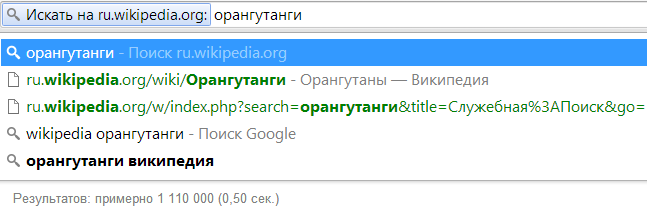
Дальше
|
Метки: интернет |
56 команд Windows, которые должен знать каждый пользователь |
Дневник |
Сначала нужно зайти в командную строку следующим образом: Пуск — Все программы — Стандартные — Выполнить. Или нажать сочетание клавиш Win + R и ввести соответствующую команду. У вас на экране появится следующее окно:
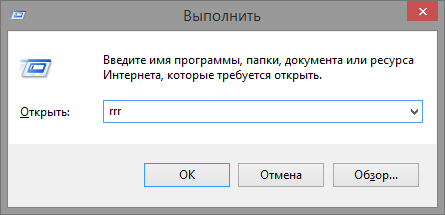
appwiz.cpl — Удаление программ
calc — Калькулятор
charmap — Таблица символов
Дальше
|
Метки: интернет |
15 уникальных сайтов, о которых вы не слышали |
Дневник |
 Автор: chigadzoba
Автор: chigadzobaСсылки на эти ресурсы быстро переходят в «Избранное», а сообщения с контентом почти сразу расходятся по друзьям с приписками типа «Зацени, какая классная штука».
Geacron Путешествие в прошлое. На этом сайте представлена подробная информация о том, как менялась карта мира с 3000 года до нашей эры. Вы можете в один клик получить информацию о древних государствах, империях и странах или исторических эпохах.

Дальше
|
Метки: интернет |
Правила поиска нужного человека по фамилии |
Дневник |
 Современное развитие технологий позволяет с легкостью найти человека по фамилии. Причем, абсолютно неважно, зачем вам это понадобилось. Специальные компьютерные системы не спрашивают, кого и зачем вы хотите найти. Но чаще всего, люди ищут своих потерянных родственников или друзей, пропавших много лет назад. В этой статье мы расскажем о различных ресурсах Интернета, позволяющих не только найти человека по фамилии совершенно бесплатно, но и предоставить некоторые подробности о родственниках и происхождении рода.
Современное развитие технологий позволяет с легкостью найти человека по фамилии. Причем, абсолютно неважно, зачем вам это понадобилось. Специальные компьютерные системы не спрашивают, кого и зачем вы хотите найти. Но чаще всего, люди ищут своих потерянных родственников или друзей, пропавших много лет назад. В этой статье мы расскажем о различных ресурсах Интернета, позволяющих не только найти человека по фамилии совершенно бесплатно, но и предоставить некоторые подробности о родственниках и происхождении рода.Эффективный поиск
Сразу стоит сказать, что для этого вам потребуется любая информация. Как показывает практика, одного имени может быть недостаточно. Большинство ресурсов предоставляют информацию не только о жителях отдельных стран. Многие из них ориентированы на жителей всех государств-членов СНГ, а отдельные даже позволяют искать на территории Европы.
Итак, вам потребуется, по крайней мере, вспомнить примерный год рождения. Будет отлично, если вы сможете указать и предполагаемое место проживания. В определенных системах для этого достаточно страны и города. Если вы, например, ищите одноклассника или товарища по институту, обязательно указывайте название учебного заведения и год, в котором вы начали или закончили учебу. Это значительно сузит круг.
Используя социальные сети, можно найти человека через общих знакомых, но только, если сам искомый зарегистрирован на этих сайтах. Зная примерное место жительства и хотя бы приблизительный возраст, сделать это очень легко. Но и тут существуют определенные минусы. Многие закрывают свои страницы от посторонних, и вам придется пересмотреть множество профилей, прежде чем вы найдете нужный.
Если нужно найти телефон старого друга или родственника, можно использовать специальные базы регионов. Для этого желательно ввести полное имя, город проживания и адрес. Тогда вы бесплатно сможете получить его номер телефона и выйти с ним на связь.
Самые популярные сайты для поиска людей
Приведем список сайтов, признанных наиболее эффективными в бесплатном поиске людей. Многие уже воспользовались их услугами и получили нужную информацию.
• http://poisk.vid.ru - официальный сайт программы «Жди меня». Здесь вы сможете бесплатно пересмотреть данные, собранные специалистами программы. Возможно, искомый человек тоже вас ищет.
• http://www.nomer.org - весьма полезный сайт, если вы хотите найти номер телефона. Здесь можно указать только имя и страну проживания, а взамен получить адреса и телефоны всех людей с этим именем. Однако, минус этого сервиса в том, что он отображает далеко не всех жителей и найти очень молодых людей может быть невозможно. Кроме того, портал создан таким образом, что он может не отобразить номер телефона абонента, если его подключили совсем недавно. Тем не менее, вы сможете получить домашний адрес.
• http://search-site.narod.ru/ - очень полезный сайт, если вы хотите найти давно пропавших родственников или друзей в странах ближнего и дальнего зарубежья. Вы можете ввести всю доступную вам на данный момент информацию (номер телефона, домашний адрес или электронную почту). Также вы можете опубликовать фото нужного человека и начать его поиск по диаспорам.
• http://poisk365.ru/ - сайт, который осуществляет поиск по базам МВД. Недостаток сервиса в том, что в нем содержится не совсем полная информация и некоторых людей в ней просто может не быть.
• http://www.centrpoisk.ru/ - самый расширенный из существующих бесплатных сервисов. Сайт базируется на базе МВД, причем для того, чтобы найти человека, вы можете ввести абсолютно любые доступные данный, вплоть до номера автомобиля, который когда-то был у вашего друга или родственника.
pro-good-komp.ru
|
Метки: поисковики |
Лица Лиру-2012 и Лица Лиру-2013 |
Это цитата сообщения Joker-6 [Прочитать целиком + В свой цитатник или сообщество!]
Согласно кол-ву постов за 6 лет, это 5000-й!

В честь этого события предлагаю очередную дружилку в соц. сетях!
Вконтакте https://vk.com/slav_joker
Одноклассники http://ok.ru/slav.joker
Facebook https://www.facebook.com/slavjoker
Google+ https://plus.google.com/109872484636109104867
Группа "Самый Смак" в Одноклассниках http://ok.ru/samysmak
Мой второй блог http://sisj.livejournal.com
Ваши ссылки аккаунтов соц. сети жду в комментариях. Если вдруг не получится, добавляйтесь сами, я обязательно отвечу взаимностью!
И еще, праздничный бонус для всех! Лица Лиру-2012 и Лица Лиру-2013, все 6 частей видео, смотрим и цитируем!!!

|
Метки: лиру |
Как восстановить неработающую батарею ноутбука |
Дневник |
|
Метки: ноутбук |
Не хочу быть чайником |
Это цитата сообщения Miss_SV [Прочитать целиком + В свой цитатник или сообщество!]
Нажми на картинку
|
http://www.liveinternet.ru/users/mangiana/post404651280/ Как легко превратить ч/б фото в цветное |
Как сохранить гифку из одноклассников на свой комп |
Автоматическое создание цветовой палитры из любой фотографии. |
|---|---|---|
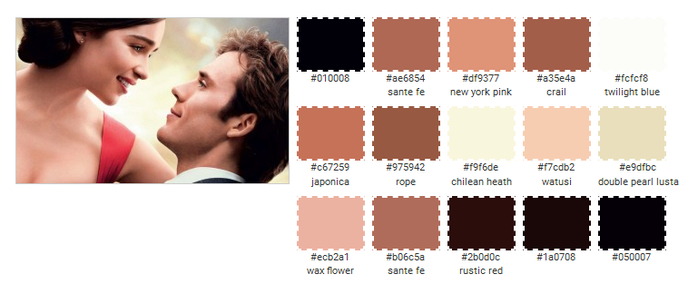 Автоматическое создание цветовой палитры из любой фотографии. Автоматическое создание цветовой палитры из любой фотографии. |
|
Как найти и удалить вирусы с компьютера
Бесплатно отправляем сообщение с компьютера на телефон!
|
|
Как просто передать большие файлы в сети Интернет... |
как освободить место на жестком диске. |
|
|
|
Как отключить обновления Windows — надежный способ |
Если в дневнике пропали записи или картинки
|

Не хочу быть чайником 17
|
Метки: интернет |
Режим инкогнито в Chrome, Яндекс, Firefox, Opera, Edge, Internet Explorer |
Дневник |
 Режим инкогнито - приватный режим работы браузера, при работе в браузере не сохраняются данные о посещенных сайтах, поисковых запросах, другие сведения о деятельности пользователя. Браузер при посещении тех или иных ресурсов в интернете собирает определенное количество сведений о действиях пользователя.
Режим инкогнито - приватный режим работы браузера, при работе в браузере не сохраняются данные о посещенных сайтах, поисковых запросах, другие сведения о деятельности пользователя. Браузер при посещении тех или иных ресурсов в интернете собирает определенное количество сведений о действиях пользователя.В основном это необходимо для того, чтобы быстрее открыть нужный сайт, автоматически ввести ранее вводимые данные в форме входа на сайт и т. п.
В некоторых случаях пользователю необходимо приватно использовать браузер, не сохраняя историю посещений и поиска, не оставлять других следов своей деятельности. Это может понадобиться, например, если нужно что-то скрыть от родственников или коллег по работе, если они имеют доступ к вашему компьютеру.
Для этого нужно в браузере включить режим инкогнито. Все основные браузеры поддерживают приватный режим, который называется в браузерах по-разному: «режим инкогнито», «приватный просмотр», «режим InPrivate».
После включения режима инкогнито в браузере не сохраняются следующие данные:
• история посещенных веб-страниц,
• история поисковых запросов,
• вводимые данные в формах для входа на веб-страницах,
• файлы cookie (куки),
• список загрузок,
• браузер не запоминает пароли,
• после выхода из приватного режима удаляется кэш и автономные данные.
Закладки, созданные в режиме приватного просмотра, сохранятся в обычном браузере. Загруженные в режиме инкогнито файлы не удаляются с компьютера. Имейте в виду, что режим инкогнито не обеспечивает анонимность.
|
|
| Страницы: | [1] |







 Уже давно не секрет, что каждый пользователь Всемирной паутины оставляет следы своего пребывания, общения, взаимодействия в интернете. Будь то общение на форуме, просмотр сайтов или скачивание чего-либо из интернета, суть одна - информация о ваших действиях сохраняется, и если будет на то причина, ее могут заполучить заинтересованные в этом люди.
Уже давно не секрет, что каждый пользователь Всемирной паутины оставляет следы своего пребывания, общения, взаимодействия в интернете. Будь то общение на форуме, просмотр сайтов или скачивание чего-либо из интернета, суть одна - информация о ваших действиях сохраняется, и если будет на то причина, ее могут заполучить заинтересованные в этом люди.














